Slik laster du opp logger til Netskope-nettskyen
摘要: Logger kan lastes opp til Netskope ved hjelp av disse instruksjonene.
说明
Logger kan lastes opp fra virksomhetens webproxy, neste generasjons brannmur og andre enheter direkte til leietakerforekomsten i Netskope-nettskyen. Dette kan gjøres enten fra Netskope-leietakergrensesnittet eller ved hjelp av SFTP.
Berørte produkter:
Netskope
Berørte operativsystemer:
Windows
Mac
Linux
Logger kan lastes opp fra:
- Brukergrensesnitt for Netskope Tenant
- Windows ved hjelp av SFTP
- Mac eller Linux ved hjelp av SFTP
En Netskope-administrator kan også kontrollere støttede loggformater.
Klikk på det aktuelle alternativet for mer informasjon.
Slik laster du opp loggene fra Netskope Tenant-brukergrensesnittet:
- Last først ned loggfiler fra den støttede leverandørens applikasjon.
- I en nettleser går du til Netskope-nettkonsollen:
- Datasenter i USA: https://[TENANT].goskope.com/
- Datasenter i EU: https://[TENANT].eu.goskope.com/
- Datasenter i Frankfurt: https://[TENANT].de.goskope.com/
- Logg på Netskope-nettkonsollen.
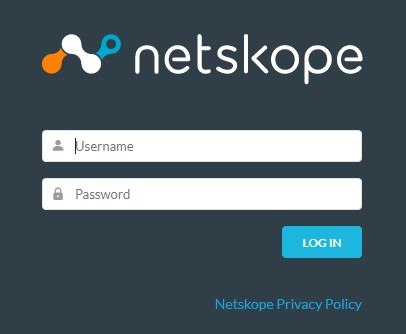
- Klikk på Settings (Innstillinger).
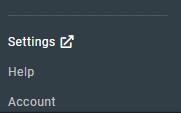
- Klikk på Risk Insights (Risikoinnsikt).
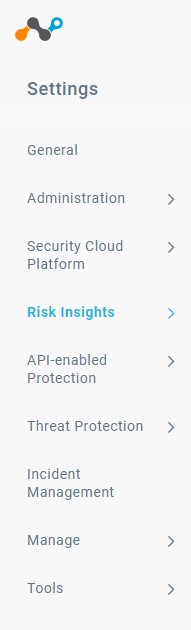
- Klikk på Upload (Last opp).
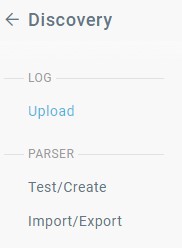
- Klikk på Upload Logs (Last opp logger).
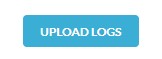
- Klikk på Select File (Velg fil).

- Bruk Windows Utforsker til å gå til loggfilen som ble lastet ned i trinn 1. Velg filen, og klikk deretter på Åpne.
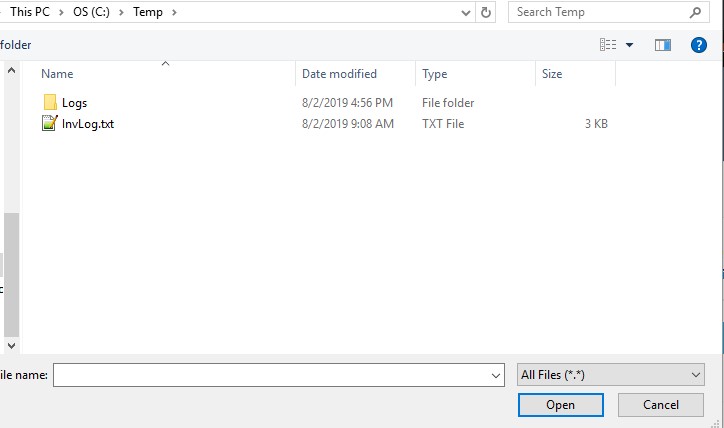
- Finn leverandøren for loggtypen du valgte i forrige trinn ved hjelp av den forhåndsdefinerte listen.
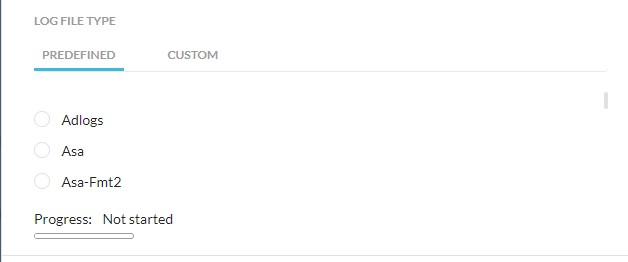
cisco-wsa directorydu . Hvis du bruker Blue Coat-logger, bruker du katalogen proxysg-http-main . Hvis du vil ha mer informasjon, kan du se støttede loggformater.
- Klikk på Last opp for å laste opp loggen for analyse.
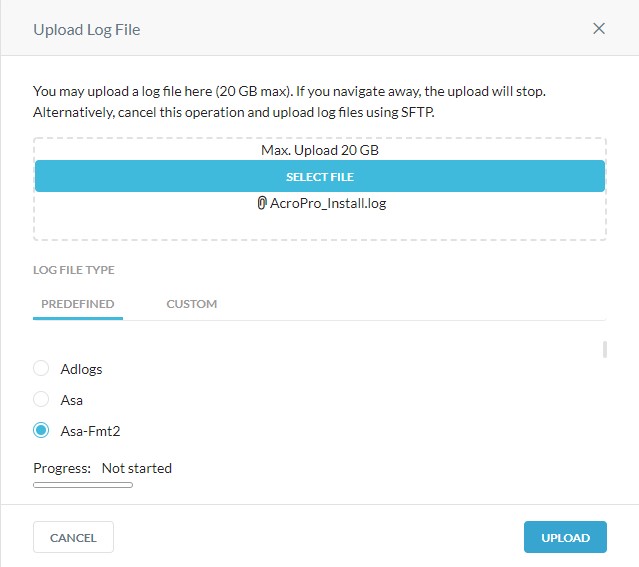
Slik laster du opp loggene fra Windows ved hjelp av SFTP:
Netskope krever en tredjeparts SSH-filoverføringsprotokoll (SFTP) for å kunne laste opp loggene over SFTP.
- Eksempler på en SFTP-klient inkluderer (men er ikke begrenset til):
- Putty
- Winscp
- Filezilla
- Dell støtter ikke eller støtter ikke noen oppførte tredjepartsprodukter. De oppførte klientene skal være et eksempel på potensielle produkter som kunden kan bruke. Kontakt produsenten av produktet hvis du vil ha informasjon om oppsett, konfigurasjon og administrasjon.
- SFTP-klientgrensesnittet kan avvike fra eksemplene nedenfor.
- Last først ned loggfiler fra den støttede leverandørens applikasjon.
- Hvis du tidligere har importert den private SSH-nøkkelen til SFTP-klienten, går du til trinn 10. Ellers går du til trinn 3.
- I en nettleser går du til Netskope-nettkonsollen:
- Datasenter i USA: https://[TENANT].goskope.com/
- Datasenter i EU: https://[TENANT].eu.goskope.com/
- Datasenter i Frankfurt: https://[TENANT].de.goskope.com/
- Logg på Netskope-nettkonsollen.
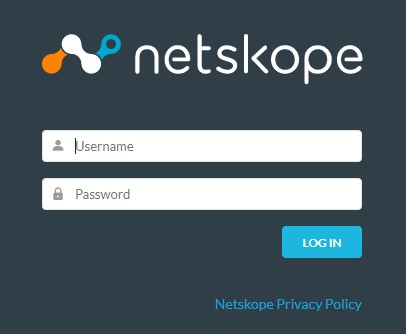
- Klikk på Settings (Innstillinger).
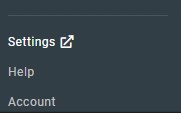
- Klikk på Risk Insights (Risikoinnsikt).
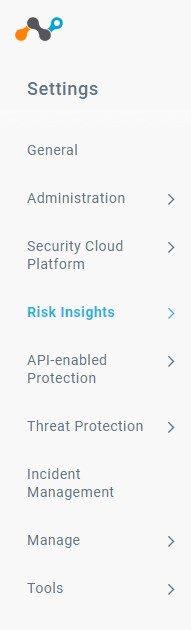
- Klikk på Upload (Last opp).
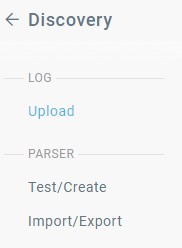
- Klikk for å laste ned den private SSH-nøkkelen.
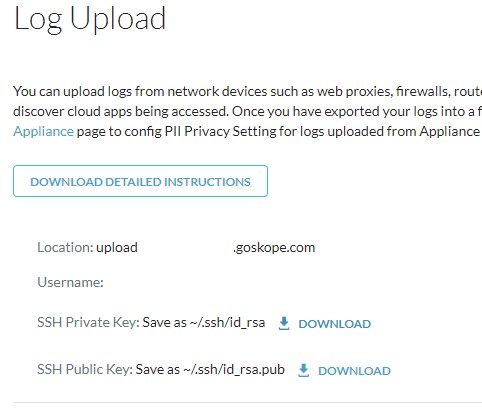
- Åpne SFTP-klienten, og importer den private SSH-nøkkelen.
- I SFTP-klienten logger du på med brukernavnet og plasseringen som er oppgitt fra siden Log Upload (Loggopplasting) (trinn 8).
- Gå til
/upload/.
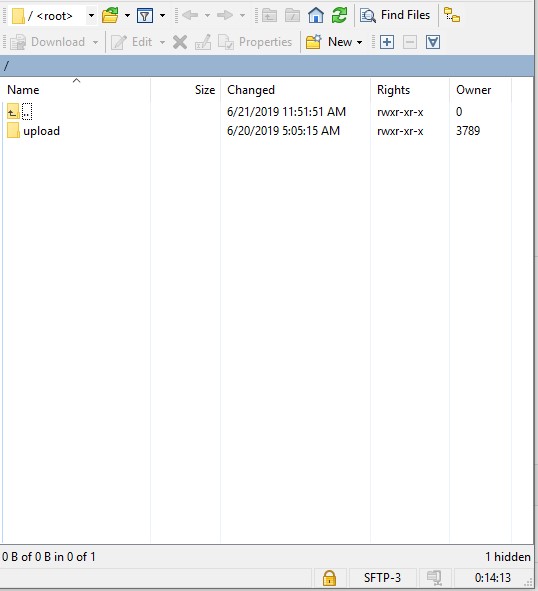
- Gå til katalogen for enheten som brukes til å generere loggfilen (trinn 1).
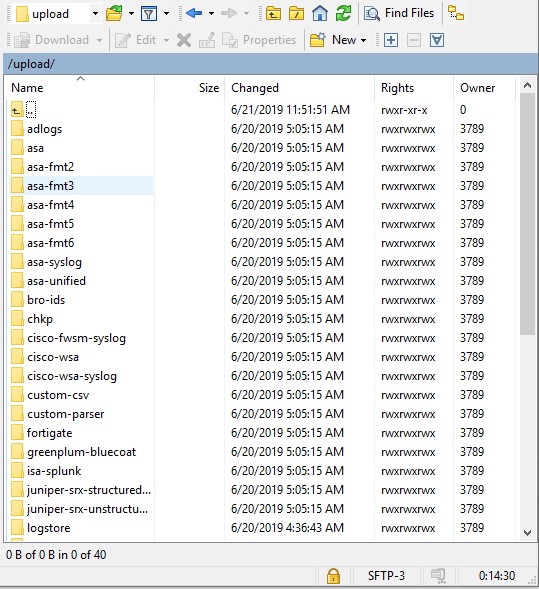
- Katalogen kan avvike fra eksempelbildet.
- Hvis du for eksempel bruker Cisco KensingtonPort, bruker du katalogen
cisco-wsa(cd cisco-wsa). Hvis du bruker Blue Coat-logger, bruker du katalogenproxysg-http-main(cd proxysg-http-main). Se støttede loggformater for mer informasjon.
- Last opp loggfilene.
Slik laster du opp loggene fra Mac eller Linux ved hjelp av SFTP:
Netskope krever en tredjeparts SSH-filoverføringsprotokoll (SFTP) for å kunne laste opp loggene over SFTP.
- Eksempler på en SFTP-klient inkluderer (men er ikke begrenset til):
- Putty
- Winscp
- Filezilla
- Dell støtter ikke eller støtter ikke noen oppførte tredjepartsprodukter. De oppførte klientene skal være et eksempel på potensielle produkter som kunden kan bruke. Kontakt produsenten av produktet hvis du vil ha informasjon om oppsett, konfigurasjon og administrasjon.
- SFTP-klientgrensesnittet kan avvike fra eksemplene nedenfor.
- Last først ned loggfiler fra den støttede leverandørens applikasjon.
- I en nettleser går du til Netskope-nettkonsollen:
- Datasenter i USA: https://[TENANT].goskope.com/
- Datasenter i EU: https://[TENANT].eu.goskope.com/
- Datasenter i Frankfurt: https://[TENANT].de.goskope.com/
- Logg på Netskope-nettkonsollen.
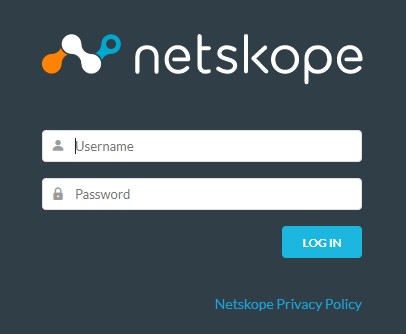
- Klikk på Settings (Innstillinger).
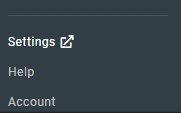
- Klikk på Risk Insights (Risikoinnsikt).
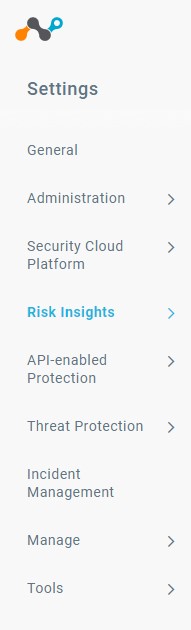
- Klikk på Upload (Last opp).
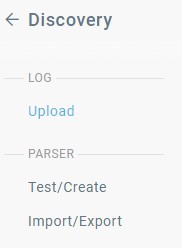
- Klikk for å laste ned den private SSH-nøkkelen.
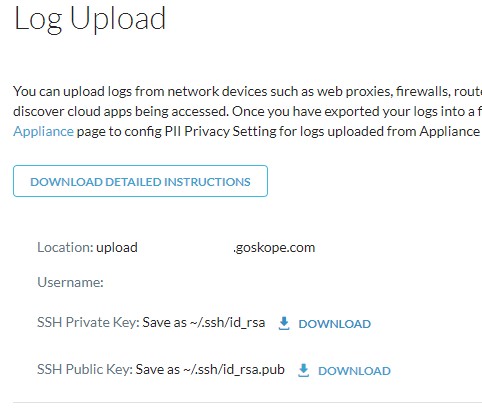
- Du kan endre tillatelsene for privatnøkkelfilen for å begrense tilgangen. Hvis tillatelsene til den nedlastede private nøkkelfilen må endres, åpner du Terminal, skriver inn
chmod 600 [ENVIRONMENTVARIABLE]_sshkey.keyog trykker på Enter. [ENVIRONMENTVARIABLE]= En unik identifikator i miljøet ditt
- Åpne Terminal.
- Bruk plasserings- og brukernavnet som er oppgitt fra siden Log Upload (Loggopplasting), skriv inn
sftp -i /privatekey/[ENVIRONMENTVARIABLE]_sshkey.key [USERNAME]@upload-[TENANT].goskope.comog trykk på Enter.

[ENVIRONMENTVARIABLE]= En unik identifikator i miljøet ditt[USERNAME]= Brukernavnet for opplastingssiden for logger (trinn 7)[TENANT]= navnet på leietakeren i miljøet ditt
- Skriv inn,
cd uploadog trykk deretter på Enter.
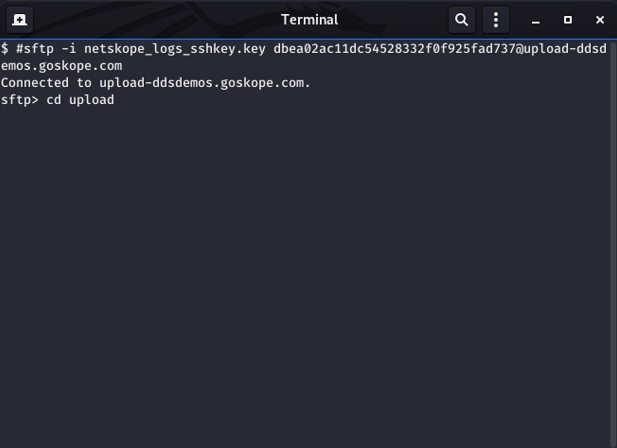
- Gå til katalogen for enheten som brukes til å generere loggfilen i trinn 1.
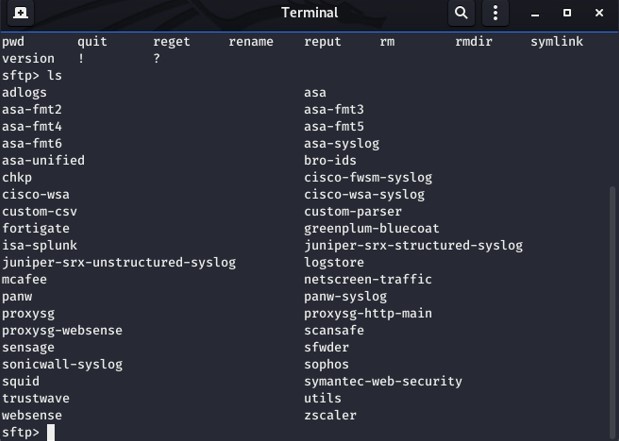
- Katalogen kan avvike fra eksempelbildet.
- Hvis du for eksempel bruker Cisco KensingtonPort, bruker du katalogen
cisco-wsa(cd cisco-wsa). Hvis du bruker Blue Coat-logger, bruker du katalogenproxysg-http-main(cd proxysg-http-main). Se støttede loggformater for mer informasjon.
- Skriv inn
mput [SOURCEPATH] [FILENAME], og trykk deretter på Enter for å laste opp loggfilene.

[SOURCEPATH]= Bane til loggen som skal lastes opp.[FILENAME]= Filnavnet på loggen som lastes opp.- Etter at loggene er lastet opp, tar det litt tid å analysere loggene og vise hendelser i SkopeIT. Opplastingstiden varierer avhengig av størrelsen på loggfilene.
Netskope støtter følgende loggformater:
| Enhet | Loggformat |
|---|---|
| Cisco-ASA | asa, asa-syslog |
| Bro-IDS | bro-ids |
| Checkpoint | chkp |
| Cisco Catalyst | cisco-fwsm-syslog |
| CiscoMaskePort | cisco-wsa, cisco-wsa-syslog |
| Fortinet | fortigate |
| Blåfrakklogger sendt til Greenplum-loggserver | greenplum-bluecoat |
| Microsoft-ISA | isa-splunk |
| Juniper SRX | juniper-srx-structured-syslog |
| Juniper SRX | juniper-srx-unstructured-syslog |
| Juniper Netscreen | netscreen-traffic |
| McAfee Web GW | mcafee |
| Palo Alto-nettverk | panw, panw-syslog |
| Blåfrakklogger eksportert i websenseformat | proxysg-websense |
| Cisco ScanSafe | scansafe |
| Sanse-SIEM | sensage |
| Sonicwall | sonicwall-syslog |
| Bestillingsproxy | squid |
| Sophos-nettgateway | sophos |
| Symantec websikkerhet | Symantec-web-security |
| Trustwave | trustwave |
| Websense | websense |
| Zscaler | zscaler |
Når du skal kontakte kundestøtte, kan du se Dell Data Security internasjonale telefonnumre for støtte..
Gå til TechDirect for å generere en forespørsel om teknisk støtte på Internett.
Hvis du vil ha mer innsikt og flere ressurser, kan du bli med i fellesskapsforumet for Dell Security.